このガイドでは、emudeck、Decky Loader、およびPower Toolsを使用して、Sega Master System GameのエミュレーターをSEGAマスターシステムゲーム用にインストールおよび構成する方法を詳しく説明します。また、スチームデッキの更新後の手順のトラブルシューティングもカバーしています。
クイックリンク
- emudeckをインストールする前に
- デスクトップモードにemudeckをインストールします
- Steamライブラリにマスターシステムゲームを追加します
- 不足しているアートワークを修正またはアップロードします
- スチームデッキでマスターシステムゲームをプレイします
- スチームデッキ用のDecky Loaderを取り付けます
- 電動工具をインストールします
- スチームデッキの更新後にデカキーローダーを固定します
8ビットの重要なコンソールであるSega Master Systemは、 Golden Axe 、 Double Dragon 、 Streets of Rageなどの人気ゲームの印象的なポートなど、ユニークで排他的なタイトルを提供しました。その機能は、 Mortal KombatやAsterix&Obelixなどのタイトルにまで拡張されました。
最新のハードウェアでSEGAマスターシステムゲームを実行している間、課題には課題がありますが、Steam DeckはEmudeckと組み合わせてスムーズなソリューションを提供します。このガイドでは、セットアッププロセスについて説明します。
2024年1月15日更新:このガイドは、パフォーマンスを向上させるためのDecky LoaderとPower Toolsを含むように更新され、Steam Deckの更新後に発生する可能性のある問題に対処します。
emudeckをインストールする前に
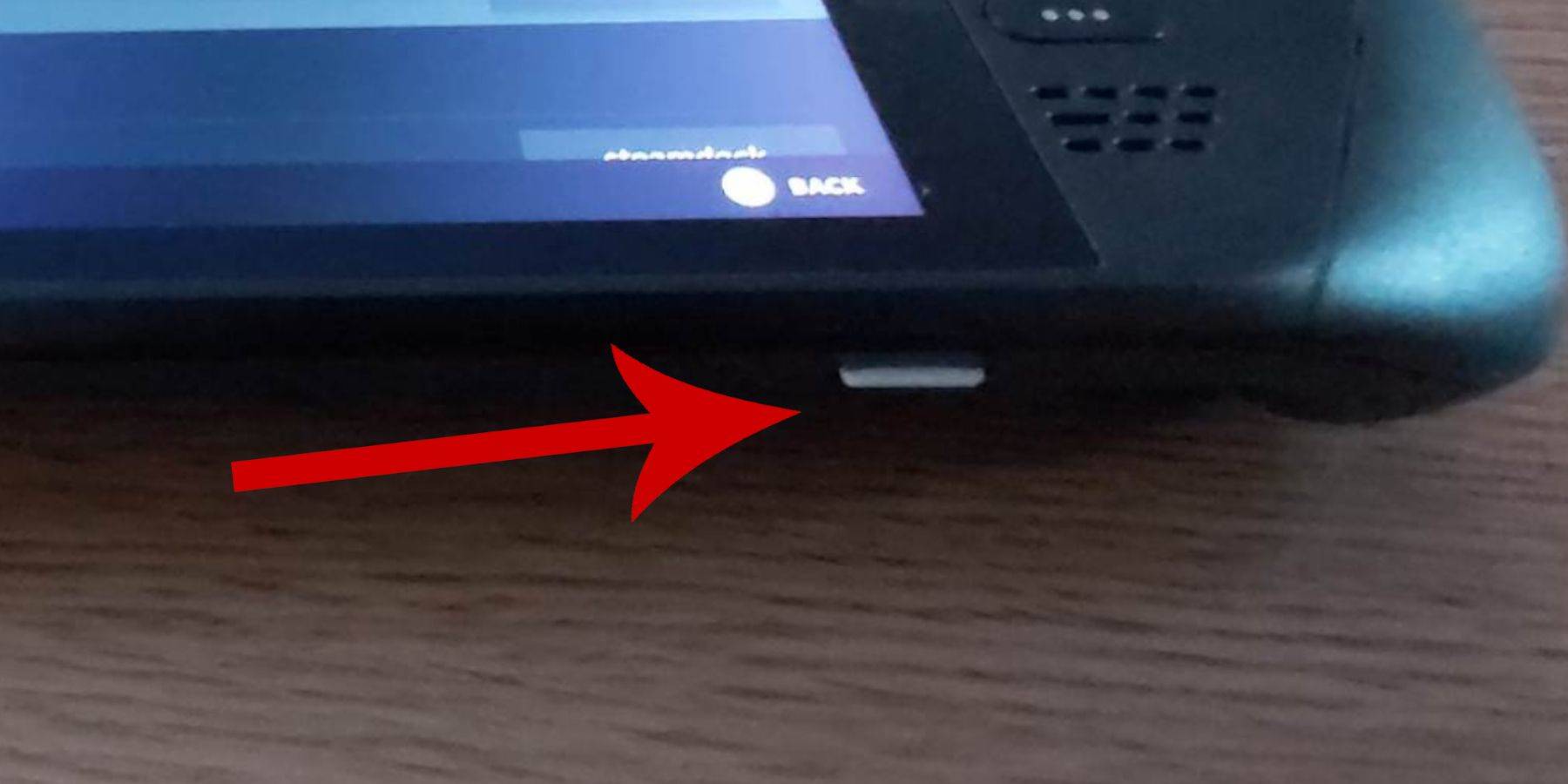 開始する前に、あなたが持っていることを確認してください:
開始する前に、あなたが持っていることを確認してください:
- 完全に充電または接続されたスチームデッキ。
- 高速MicroSDカード(スチームデッキ内でフォーマット)または外部HDD(注:HDDを使用すると、移植性が低下します)。
- キーボードとマウス(オプションですが、ファイルの転送とインストールを容易にするために推奨されます)。
開発者モードをアクティブにします
開発者モードを有効にすることは、スムーズなエミュレータの動作に重要です。
- Steamメニューにアクセスしてから、システム>システム設定。
- 開発者モードを有効にします。
- 開発者メニュー(アクセスパネルの下部)にアクセスします。
- その他では、CEFリモートデバッグを有効にします。
- スチームデッキを再起動します。
更新後にCEFリモートデバッグを確認することを忘れないでください。無効になる可能性があるためです。
デスクトップモードにemudeckをインストールします
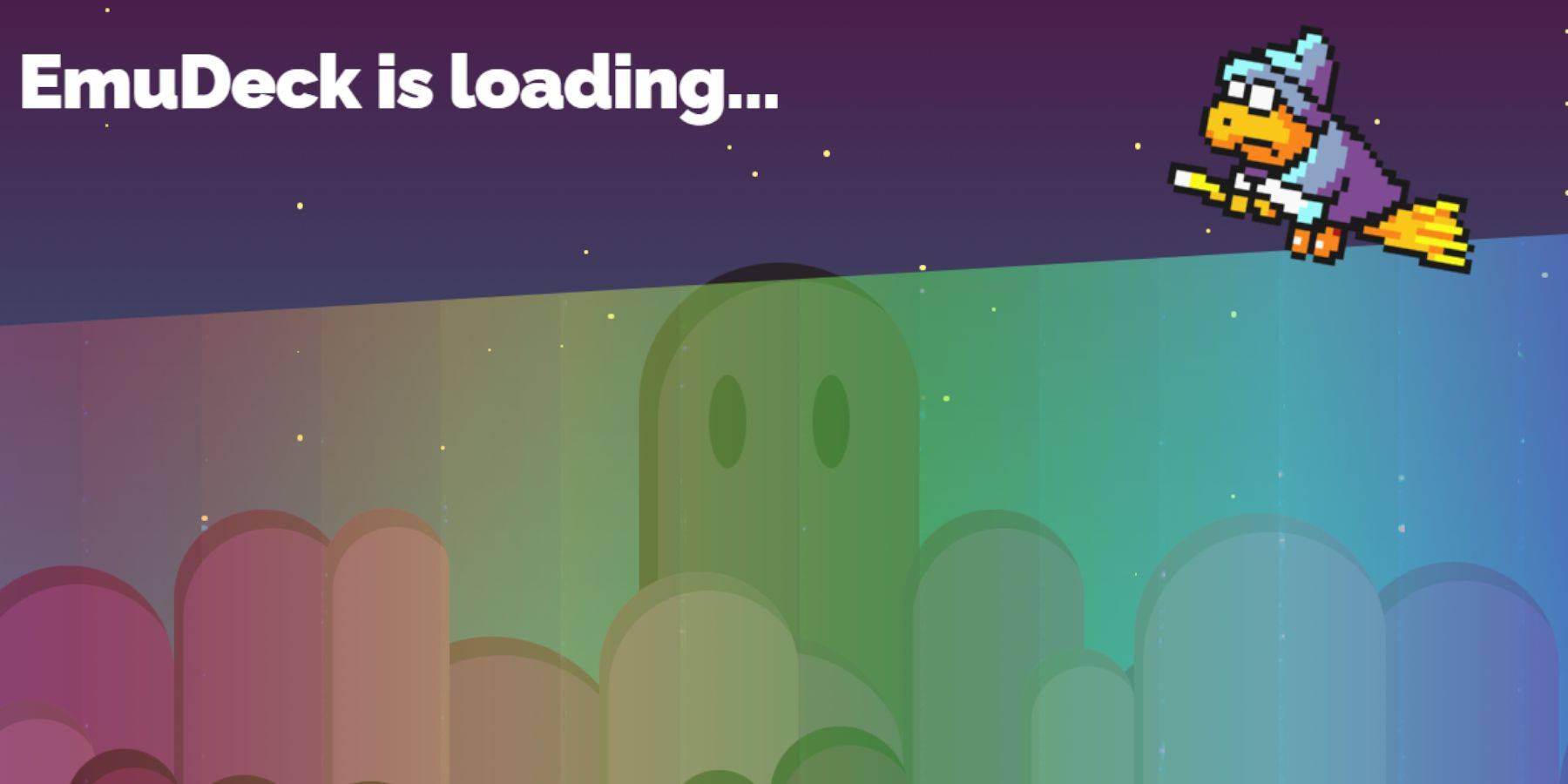
- デスクトップモード(Steamボタン>電源>デスクトップモード)に切り替えます。
- ブラウザ(ChromeまたはFirefox)を使用してEmudeckをダウンロードします。
- SteamOSバージョンを選択して、「カスタムインストール」を選択します。
- SDカードの名前を「プライマリ」に変更して、管理を容易にします。
- SEGAマスターシステムエミュレーションのレトロアーチ(およびSteam ROMマネージャー)を選択します。
- CRTシェーダー(オプション)を構成します。
マスターシステムROMの転送
- Dolphinファイルマネージャーを開きます。
- 取り外し可能なデバイス>プライマリ>エミュレーション> ROMS> MasterSystemに移動します。
- SEGAマスターシステムROM(
.smsファイル)を転送します。
Steamライブラリにマスターシステムゲームを追加します
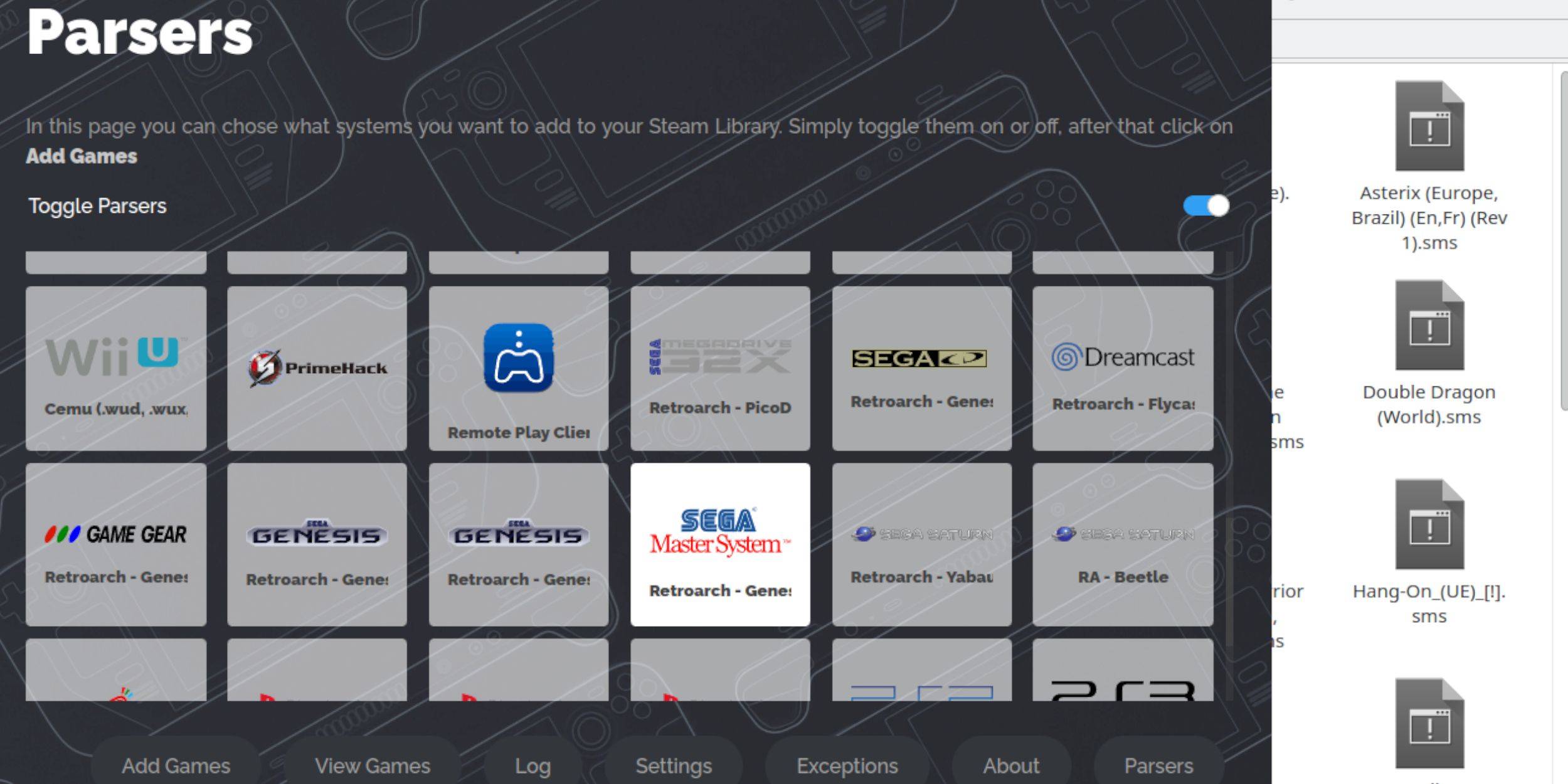
- デスクトップモードでemudeckを開きます。
- Steam ROMマネージャーを起動します。
- パーサーを無効にしてから、SEGAマスターシステムを選択します。
- ゲームを追加し、解析し、蒸気に保存します。
不足しているアートワークを修正またはアップロードします
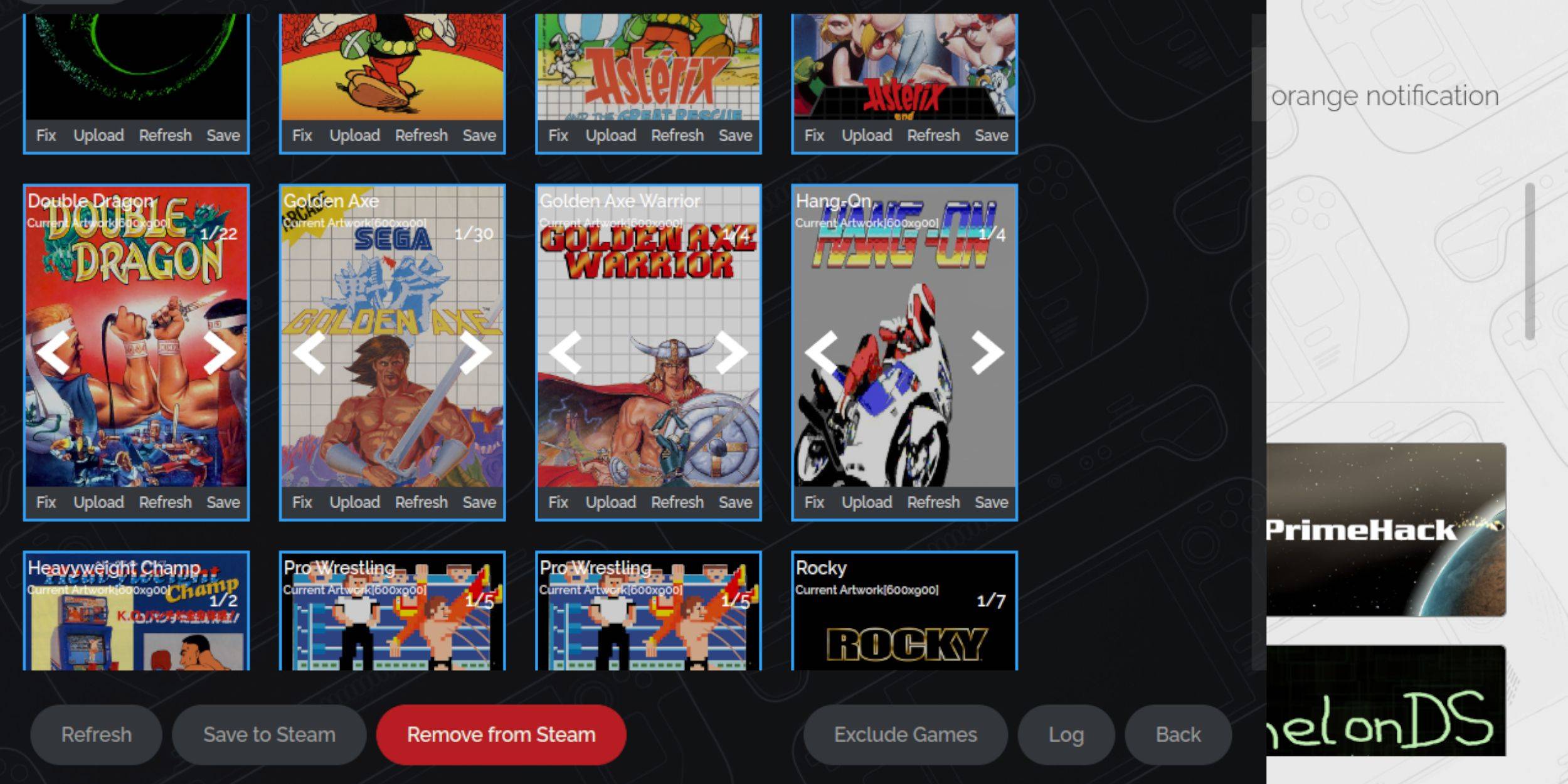
- Steam ROMマネージャーの「修正」オプションを使用して、アートワークを自動的に見つけます。
- アートワークがない場合は、「アップロード」を使用して、Steam Deckの写真フォルダーから画像を選択します。
不足しているアートワークをアップロードします
- 正しいアートワークをオンラインで見つけて、Steam Deckの写真フォルダーに保存します。
- Steam ROMマネージャーの「アップロード」関数を使用して、アートワークを追加します。
スチームデッキでマスターシステムゲームをプレイします

- ゲームモードでは、Steamライブラリにアクセスします。
- Sega Master System Collectionに移動し、ゲームを開始します。
パフォーマンスを向上させます
- ゲームを開き、クイックアクセスメニュー(QAM)にアクセスします。
- パフォーマンスメニューでは、「ゲームプロファイルを使用」を有効にし、フレーム制限を60 fpsに設定し、半分のレートシェーディングを有効にします。
スチームデッキ用のDecky Loaderを取り付けます
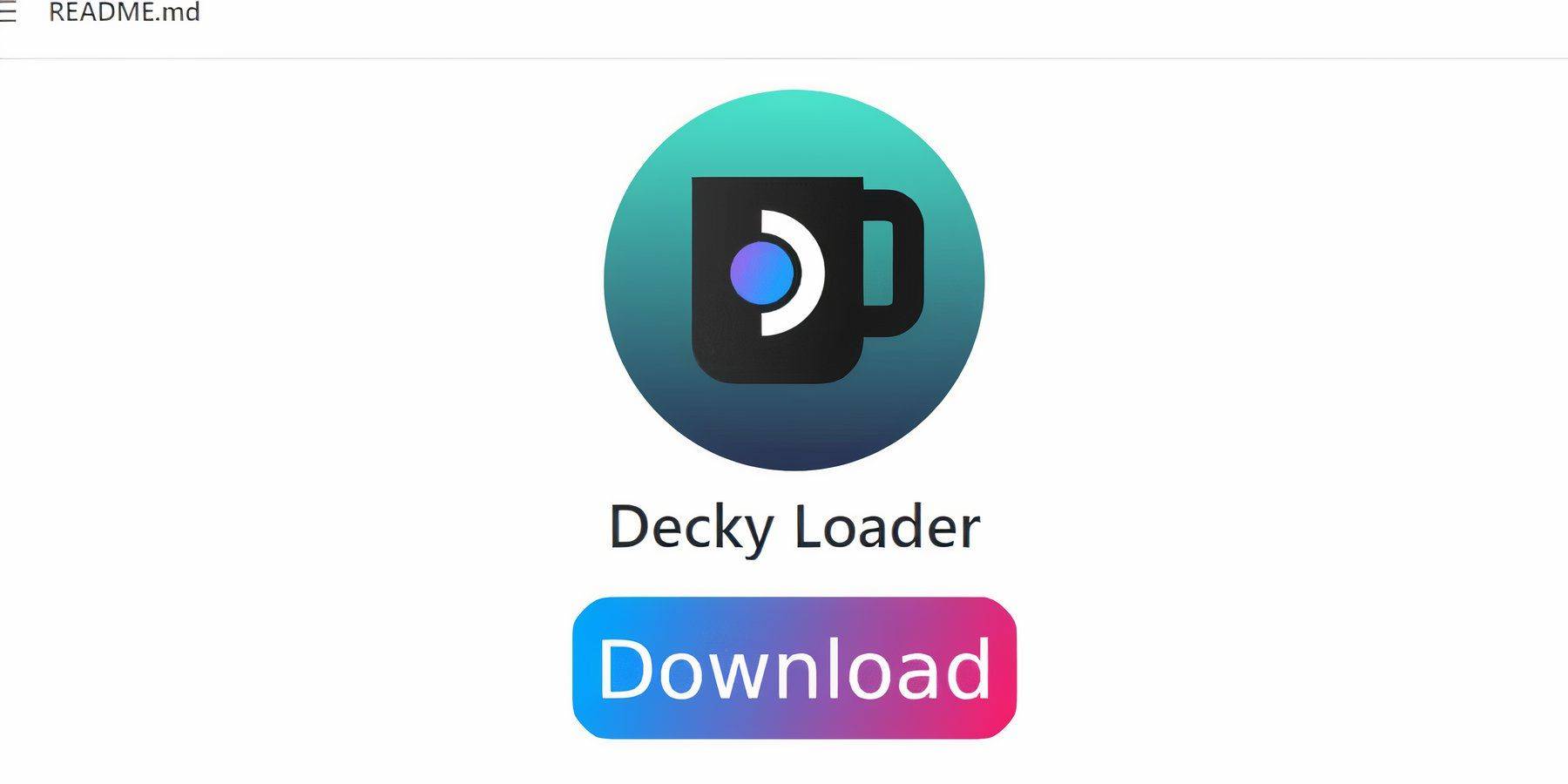
- デスクトップモードに切り替えます。
- GitHubページからDecky Loaderをダウンロードしてください。
- 推奨インストールを実行します。
- ゲームモードでスチームデッキを再起動します。
電動工具をインストールします
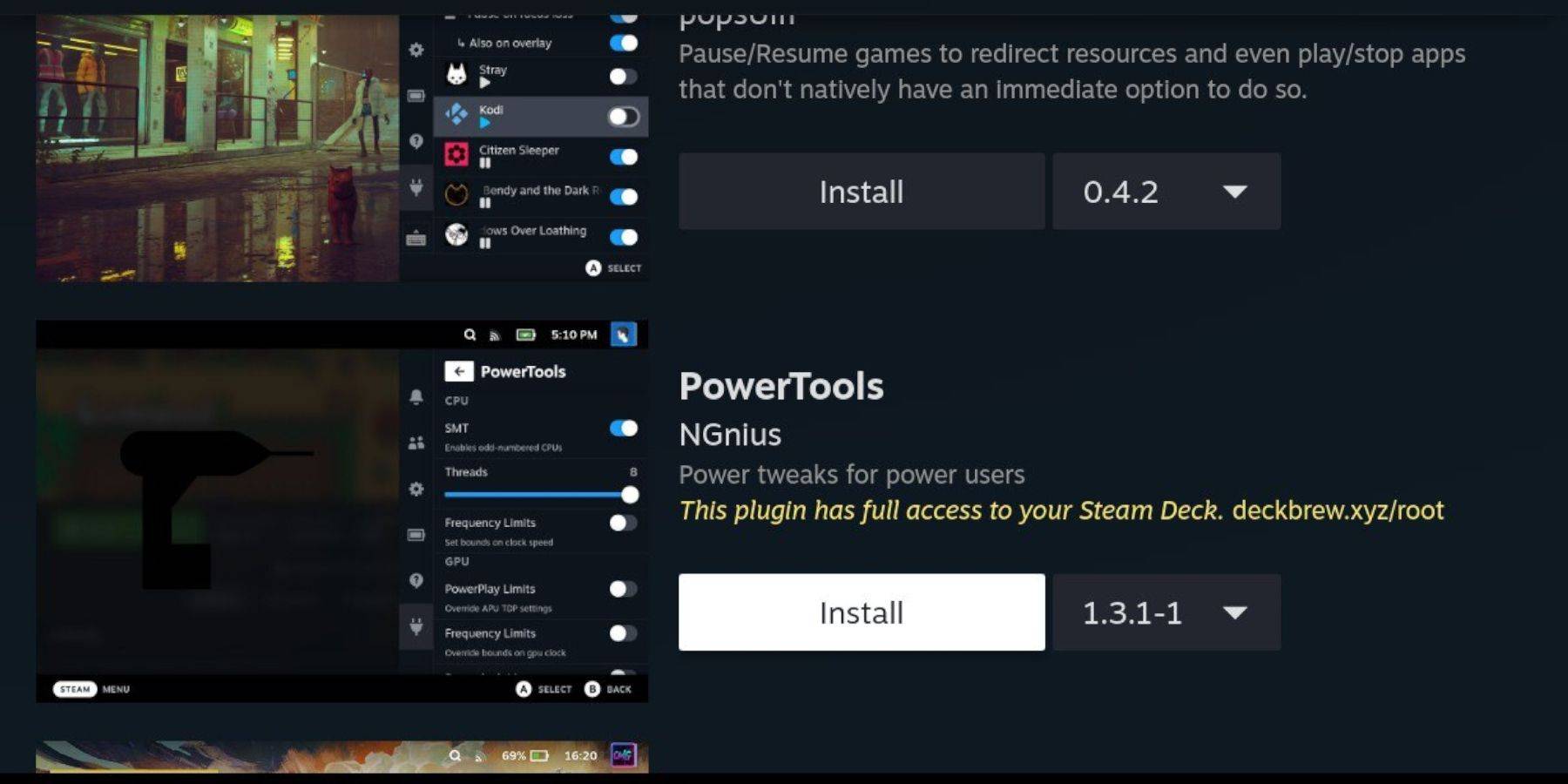
- QAMにアクセスしてから、Decky Loaderメニューにアクセスします。
- Deckyストアを開き、電動工具をインストールします。
エミュレートされたゲームの電動工具設定
- ゲームを開始します。
- QAMにアクセスしてから、電動ツールをアクセスします。
- SMTSを無効にし、スレッドを4に設定します。
- パフォーマンスメニューにアクセスし、高度なビューを有効にします。
- 手動GPUクロック制御を有効にし、GPUクロック周波数を1200に設定します。
- ゲームごとに設定を保存します。
スチームデッキの更新後にデカキーローダーを固定します
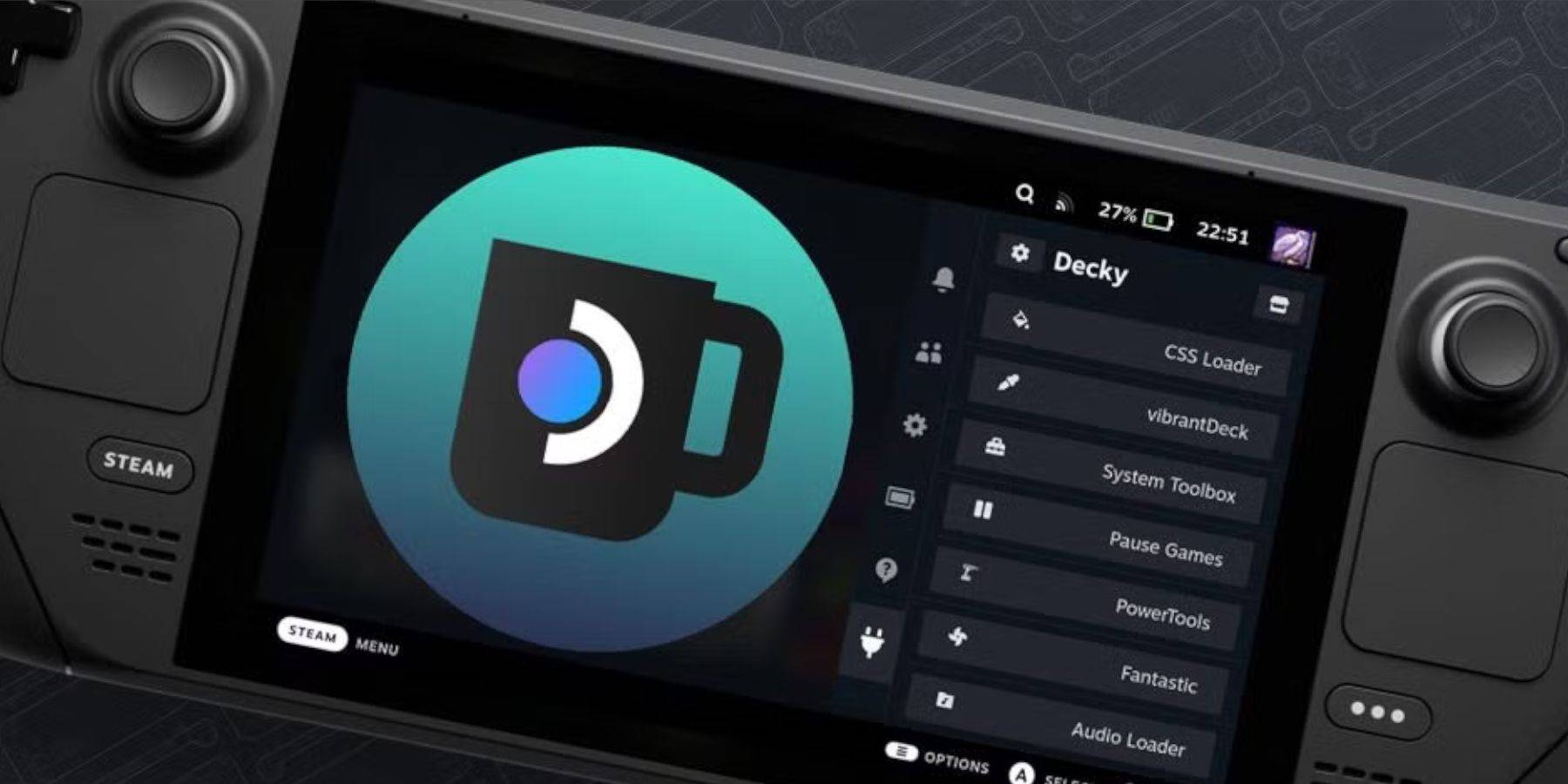
- デスクトップモードに切り替えます。
- GithubからDecky Loaderを再インストールし、「実行」を選択します。
- 擬似パスワードを入力します(または作成します)。
- ゲームモードでスチームデッキを再起動します。

 家
家  ナビゲーション
ナビゲーション






 最新記事
最新記事









 最新のゲーム
最新のゲーム












